更改硬盘页面文件
更改硬盘页面文件通常涉及调整虚拟内存设置,可通过系统属性中的高级选项进行操作,具体步骤因操作系统而异。
什么是页面文件

页面文件是操作系统在内存(RAM)不足时使用硬盘空间来模拟额外内存的一种机制,它作为虚拟内存的一部分,有助于系统运行那些超出物理内存容量限制的程序和进程,当你同时打开多个大型软件,如视频编辑软件、图形设计软件以及多个浏览器标签页等,物理内存可能会很快被耗尽,操作系统就会将一部分暂时不用的数据从内存转移到页面文件中,从而为新的数据腾出空间。
为什么要更改硬盘页面文件
- 优化系统性能
如果初始设置的页面文件大小不合适,可能会导致系统性能下降,页面文件过小,当运行大型程序时,会频繁地在内存和页面文件之间交换数据,这会增加磁盘I/O操作,导致系统响应变慢,而适当增大页面文件大小可以减少这种频繁的数据交换,提高系统的运行速度。
- 适应硬件变化
当你升级了计算机的硬件,比如增加了物理内存,可能需要相应地调整页面文件大小,因为更多的物理内存意味着系统可以更多地依赖实际的内存来存储数据,减少对页面文件的依赖,合理调整页面文件大小可以更好地利用新硬件的性能优势。

如何更改硬盘页面文件(以Windows系统为例) |步骤|操作详情| |----|----| |1. 打开“系统属性”对话框|右键点击“此电脑”,选择“属性”,然后在弹出的窗口中点击“高级系统设置”,在“系统属性”对话框的“高级”选项卡下,点击“性能”区域的“设置”按钮,在“性能选项”对话框的“高级”选项卡中,点击“虚拟内存”区域的“更改”按钮| |2. 设置页面文件大小|在“虚拟内存”对话框中,取消勾选“自动管理所有驱动器的分页文件大小”,然后选择要设置页面文件的硬盘分区,勾选“自定义大小”,在“初始大小(MB)”和“最大值(MB)”栏中输入合适的数值,初始大小可以设置为物理内存的1.5 2倍,最大值可以是物理内存的3 4倍,具体数值还需要根据实际使用情况和硬盘空间大小来确定,设置完成后,点击“确定”按钮,系统会提示你重启计算机使设置生效|
注意事项
- 不要将页面文件设置得太大,因为这会占用大量的硬盘空间,如果硬盘空间有限,需要合理权衡页面文件大小和其他数据存储的需求。
- 在设置页面文件大小时,要考虑硬盘的性能,如果使用的是机械硬盘,过大的页面文件可能会导致读写速度变慢,影响系统性能,如果是固态硬盘(SSD),虽然读写速度相对较快,但也不宜设置过大的页面文件,以免过度消耗SSD的寿命(因为SSD的写入寿命相对有限)。
相关问答FAQs
问题1:更改页面文件大小后一定会提升系统性能吗? 答:不一定,系统性能的提升取决于多种因素,包括计算机的硬件配置(如CPU、内存、硬盘类型等)、正在运行的软件类型和数量等,如果更改后的页面文件大小不适合当前系统的工作负载和硬件环境,可能无法提升性能,甚至可能导致性能下降,若将页面文件设置得过大,在硬盘读写速度较慢的情况下,数据在内存和页面文件之间的交换时间可能会增加,反而降低系统响应速度。

问题2:是否可以将页面文件设置在其他非系统盘? 答:可以,将页面文件设置在其他非系统盘有一定的好处,如果系统盘(通常是C盘)空间有限或者容易出现碎片,将页面文件放在其他盘可以减少系统盘的负担,并且可能提高页面文件的读写效率,需要注意的是,非系统盘的性能(如硬盘转速、接口类型等)也会影响页面文件的使用效果,如果非系统盘是机械硬盘且转速较低,可能无法提供快速的读写速度,对系统性能的提升作用有限。
版权声明:本文由 芯智百科 发布,如需转载请注明出处。






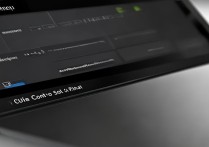
 冀ICP备2021017634号-12
冀ICP备2021017634号-12
 冀公网安备13062802000114号
冀公网安备13062802000114号